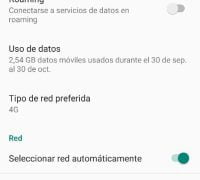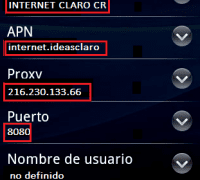Si recientemente has adquirido un módem Telcel para tener internet en tu hogar, es importante que lo configures correctamente para poder disfrutar de una conexión estable y segura. En esta guía paso a paso, te mostraremos cómo configurar tu módem Telcel de manera sencilla y rápida.
Requisitos previos
Antes de comenzar con la configuración, asegúrate de tener los siguientes elementos:
- Módem Telcel
- Router
- Dispositivos para conectar a la red Wi-Fi (como computadoras, smartphones, tablets, etc.)
- Cable de corriente
- Cable Ethernet (opcional)
Paso 1: Conectar el módem a la corriente
El primer paso es conectar el módem Telcel a una toma de corriente. Para ello, enchufa el cable de corriente en el puerto correspondiente del módem y luego conecta el otro extremo a una toma de corriente. Asegúrate de que el módem esté encendido antes de continuar.
Paso 2: Conectar el módem al router
A continuación, debes conectar el módem Telcel al router. Si tu router tiene puertos Ethernet, puedes utilizar un cable Ethernet para esta conexión. Simplemente conecta un extremo del cable al puerto Ethernet del módem y el otro extremo al puerto correspondiente del router. Si tu router no tiene puertos Ethernet, puedes conectar el módem y el router de forma inalámbrica utilizando la función de Wi-Fi.
Paso 3: Configurar el módem Telcel
Una vez que hayas conectado el módem Telcel al router, es hora de configurarlo. Para ello, abre un navegador web en uno de tus dispositivos conectados a la red Wi-Fi y escribe la dirección IP del módem en la barra de direcciones. Por lo general, la dirección IP del módem Telcel es 192.168.1.1. Una vez que hayas ingresado la dirección IP, presiona Enter.
A continuación, se te pedirá que ingreses el nombre de usuario y la contraseña del módem Telcel. Por defecto, el nombre de usuario suele ser «admin» y la contraseña «admin» o «password». Si has cambiado estos valores previamente, utiliza los que hayas configurado.
Una vez que hayas ingresado correctamente la información de inicio de sesión, ingresarás a la interfaz de configuración del módem Telcel. Aquí podrás realizar ajustes como cambiar el nombre y la contraseña de la red Wi-Fi, configurar la seguridad de la red, entre otros.
Paso 4: Conectar dispositivos a la red Wi-Fi
Una vez que hayas configurado el módem Telcel, podrás conectar tus dispositivos a la red Wi-Fi. Busca la red Wi-Fi del módem Telcel en la lista de redes disponibles en tu dispositivo y selecciona la opción para conectarte. Ingresa la contraseña de la red Wi-Fi cuando se te solicite y espera a que tu dispositivo se conecte.
Configurar un módem Telcel en tu hogar es un proceso sencillo que te permitirá disfrutar de una conexión a internet estable y segura. Siguiendo los pasos descritos en esta guía, podrás configurar tu módem Telcel de manera rápida y sin problemas.
FAQ – Preguntas frecuentes
1. ¿Cómo cambio el nombre y la contraseña de la red Wi-Fi?
Para cambiar el nombre y la contraseña de la red Wi-Fi del módem Telcel, debes acceder a la interfaz de configuración del módem a través de un navegador web. Busca la opción de configuración de la red Wi-Fi y allí podrás realizar los cambios necesarios.
2. ¿Qué hacer si no puedo conectarme a la red Wi-Fi después de configurar el módem?
Si no puedes conectarte a la red Wi-Fi después de configurar el módem Telcel, asegúrate de haber ingresado correctamente la contraseña de la red Wi-Fi. También verifica si has seleccionado la red correcta en la lista de redes disponibles en tu dispositivo.
3. ¿Es posible utilizar el módem Telcel con otros proveedores de internet?
No, el módem Telcel es exclusivo para la red de Telcel y no es compatible con otros proveedores de internet.
4. ¿Cómo puedo mejorar la señal de Wi-Fi en mi hogar?
Para mejorar la señal de Wi-Fi en tu hogar, puedes colocar el módem y el router en un lugar central de la casa, alejado de obstáculos como paredes y muebles. También puedes utilizar repetidores Wi-Fi para ampliar la cobertura de la señal en áreas con poca recepción.